วิธีบันทึกไฟล์แนบอีเมล Outlook ใน Google Drive บน iPad
หากคุณใช้ โปรแกรมรับส่งเมล Outlookบน iPad และต้องการบันทึกไฟล์แนบใน Google ไดรฟ์(save attachments in Google Drive)โดยตรง คุณต้องปฏิบัติตามขั้นตอนต่อไปนี้ บทความนี้อธิบายวิธีบันทึก ไฟล์แนบ Outlookที่ได้รับในบัญชีอีเมล @outlook.com หรือ @hotmail.com ในบัญชีGoogle ไดร(Google Drive)ฟ์บนiPadOS แม้ว่าจะมีหลายวิธีในการทำเช่นนั้น แต่จะง่ายที่สุดหากคุณใช้ โปรแกรมรับ ส่งเมลOutlook
คุณสามารถบันทึกไฟล์แนบในGoogle ไดรฟ์(Google Drive)ได้ตราบเท่าที่คุณมีพื้นที่เก็บข้อมูลฟรี แม้ว่าคุณจะไม่สามารถเปิดไฟล์บน iPad ของคุณ คุณยังสามารถเก็บไว้ในGoogle ไดรฟ์(Google Drive)ได้โดยไม่มีปัญหาใดๆ ตัวเลือกที่คล้ายกันมีอยู่ใน iOS เช่นกัน แต่บทความนี้มีภาพหน้าจอของ iPad
วิธีบันทึกไฟล์แนบอีเมลOutlook ใน (Outlook)Google Driveบน iPad
หากต้องการบันทึกไฟล์แนบOutlook ใน (Outlook)Google ไดรฟ์(Google Drive)บน iPad ให้ทำตามขั้นตอนเหล่านี้-
- ตรวจสอบว่าได้เพิ่มบัญชีGoogle ของคุณแล้ว(Google)
- เปิดอีเมลแล้วแตะไฟล์แนบที่คุณต้องการบันทึกในGoogle ไดร(Google Drive)ฟ์
- แตะที่ปุ่มแชร์
- เลือกตัวเลือกบันทึกลงในบัญชี
- เลือก Google จากรายการ
ในการเริ่มต้น คุณต้องเพิ่มบัญชีGmail ของคุณก่อน เพื่อให้ (Gmail)Outlookสามารถตรวจพบที่ เก็บข้อมูล Google ไดรฟ์(Google Drive) ที่เกี่ยวข้อง เพื่อบันทึกไฟล์แนบของคุณ หากคุณเพิ่มGmail IDใน แอป Outlookแล้ว ไม่จำเป็นต้องทำตามขั้นตอนนี้ และคุณสามารถข้ามไปยังขั้นตอนที่ 2 ได้
หากคุณยังไม่ได้เพิ่มบัญชีGmail ในแอป (Gmail)Outlookให้เปิด หน้า การตั้งค่า Outlook(Outlook Settings)และไปที่ส่วนบัญชีอีเมล (Email Accounts )ที่นี่ แตะที่ปุ่มเพิ่มบัญชีอีเมล(Add Email Account )และทำตามคำแนะนำบนหน้าจอทั้งหมดเพื่อเพิ่มบัญชีGmail ของคุณ (Gmail)มีตัวเลือกอื่นที่เรียกว่าAdd Storage Account (Add Storage Account)หากคุณใช้ตัวเลือกนี้ ID อีเมลของคุณจะไม่ถูกเพิ่มลงใน แอป Outlookแต่คุณสามารถใช้ พื้นที่เก็บข้อมูล Google ไดรฟ์(Google Drive)เพื่อบันทึกไฟล์ได้ คุณสามารถใช้ตัวเลือกใดก็ได้ตามความต้องการของคุณ
เมื่อเพิ่ม ID อีเมลหรือบัญชีที่เก็บข้อมูลสำเร็จแล้ว คุณสามารถเปิดอีเมลซึ่งมีไฟล์ของคุณอยู่ ตอนนี้ แตะที่สิ่งที่แนบมาเพื่อเปิดบน iPad ของคุณ จากนั้น คุณจะเห็น ปุ่ม แชร์(Share )ปรากฏอยู่ที่มุมบนขวาของหน้าจอ
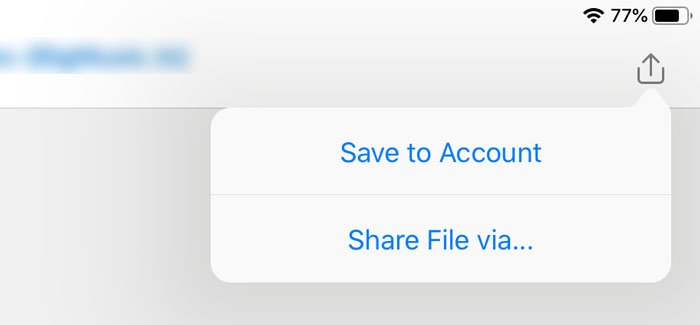
แตะที่มันและเลือกตัวเลือกบันทึกในบัญชี (Save to Account )จากนั้น คุณจะเห็นไอคอนGoogle ไดรฟ์ ที่มีชื่อของคุณอยู่(Google Drive)
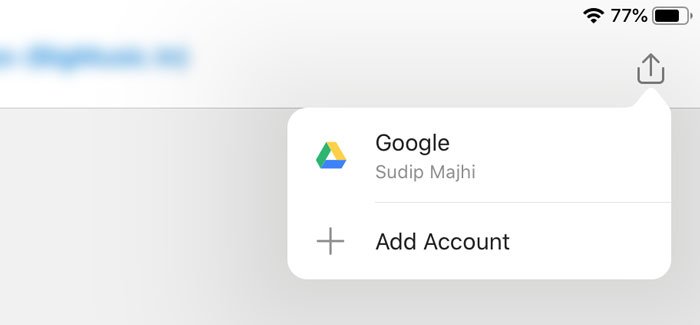
แตะตัวเลือกนี้เพื่อเริ่มกระบวนการบันทึก ใช้เวลาไม่นานในการทำให้เสร็จ และขึ้นอยู่กับไฟล์หรือขนาดไฟล์แนบ
มีข้อเสียเปรียบเล็กน้อยสำหรับกระบวนการนี้ โดยค่าเริ่มต้น โปรแกรมจะสร้างโฟลเดอร์ ( Outlook ) ในไดเรกทอรีรากของที่ เก็บข้อมูล Google ไดรฟ์(Google Drive)และคุณไม่สามารถเปลี่ยนเส้นทางการบันทึกเริ่มต้นได้
แค่นั้นแหละ!
Related posts
Google Drive วิดีโอไม่ได้เล่นหรือแสดง blank screen
วิธีการบันทึกไฟล์จาก LibreOffice โดยตรงไปยัง Google Drive
Cyberduck: ฟรี FTP, SFTP, WebDAV, Google Drive client สำหรับ Windows
Google Drive หยุดทำงานใน Windows PC
Move Shared folder ไดรฟ์อื่นที่มีสิทธิ์ใน Google Drive
Google Drive ไม่ดาวน์โหลดไฟล์หลังจากซิป
Google ไดรฟ์ไม่ทำงานบน Chromebook? 11 วิธีในการแก้ไข
วิธีเข้ารหัส Document ที่เก็บไว้ใน Google Drive
วิธีการซิงค์ Google Drive and Google Photos
วิธีสแกนไปยัง Google Drive ด้วยโทรศัพท์ของคุณ
วิธีการ Block Someone บน Google Drive
วิธีเปลี่ยนตำแหน่งของ Google Drive folder ใน Windows 10
วิธีเปิดใช้งาน Dark Theme ใน Outlook สำหรับ iPad
วิธีคืนค่าการสำรองข้อมูล WhatsApp จาก Google ไดรฟ์
วิธีการเพิ่ม Google Drive เพื่อ File Explorer ใน Windows 10
วิธีการเพิ่ม Google Workspace (G Suite) Email Account ถึง Outlook
วิธีการ Sync Google Calendar กับ Outlook
ไม่สามารถอัปโหลดไฟล์ไปยัง Google Drive ใน Windows 10
คุณจะทำอย่างไรโดยอัตโนมัติบันทึก Gmail สิ่งที่แนบไป Google Drive
วิธีการ Insert Emoji ใน Word, Google Docs and Outlook
